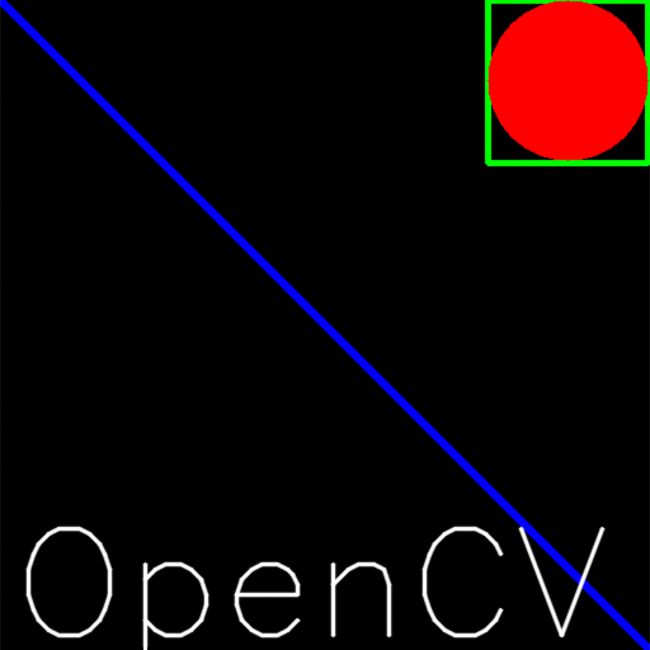Opencv-Python学习笔记
参考课程链接:
https://www.bilibili.com/video/BV1Fo4y1d7JL?p=6&spm_id_from=pageDriver
1、安装opencv环境
IDE: Pycharm 或者 Anaconda,这里 以Pycharm为例:
- 到官网https://www.python.org/或者百度下载Python环境
- 下载Pycharm社区版或者Pro版自行百度破解
- pip安装所需要的库:opencv-python、opencv-contrib-python、numpy三个库
- 也可以安装图像处理标准库pillow (即PIL)作为辅助
- 建议使用镜像源进行安装,不然有时候下载速度很慢很慢,使用方法如下:
普通pip安装
pip install opencv-python
指定镜像源指定版本:
pip install -i https://mirrors.aliyun.com/pypi/simple/ opencv-python==4.5.3.56
指定镜像源不指定版本:
pip install -i https://mirrors.aliyun.com/pypi/simple/ opencv-python
其他镜像源:
清华:https://pypi.tuna.tsinghua.edu.cn/simple
阿里云:https://mirrors.aliyun.com/pypi/simple/
中国科技大学 https://pypi.mirrors.ustc.edu.cn/simple/
华中理工大学:https://pypi.hustunique.com/
山东理工大学:https://pypi.sdutlinux.org/
豆瓣:https://pypi.douban.com/simple/
2、opencv模块
- 1.core
- 核心数据结构和基本运算(如绘图函数,数组操作函数等)
- 2.highgui
- 视频与图像的读取、存储、显示等接口
- 3.imgproc
- 图像基本处理算法,包括图像滤波,几何变换,平滑,阈值分割,形态学处理,边缘检测,目标检测,运动分析和对象跟踪
对于图像处理其他更高层次的方向及应用,OpenCV也有相关的模块实现
- features2d模块用于提取图像特征以及特征匹配,nonfree模块实现了一些专利算法,如sift特征。(高版本已经去掉了这个函数,需要使用3.4.3以下的库才能使用这个函数,可以用SIFT_create(None, None, None, None)来初始化SIFT,可以参考https://blog.csdn.net/weixin_43502031/article/details/111224044)
- objdetect模块实现了一些目标检测的功能,经典的基于Haar、LBP特征的人脸检测,基于HOG的行人、汽车等目标检测,分类器使用Cascade Classification(级联分类)和Latent SVM等。
- stitching模块实现了图像拼接功能。
- FLANN模块(Fast Library for Approximate Nearest Neighbors),包含快速近似最近邻搜索- FLANN 和聚类Clustering算法。
- ml模块机器学习模块(SVM,决策树,Boosting等等)。
- photo模块包含图像修复和图像去噪两部分。
- video模块针对视频处理,如背景分离,前景检测、对象跟踪等。
- calib3d模块即Calibration(校准)3D,这个模块主要是相机校准和三维重建相关的内容。包含了基本的多视角几何算法,单个立体摄像头标定,物体姿态估计,立体相似性算法,3D信息的重建等等。
- G-API模块包含超高效的图像处理pipeline引擎
3、opencv基本操作
图像的基础操作
(1)IO操作
读取图像API
cv.imread()
参数:
- cv.IMREAD*COLOR:以彩色模式加载图像,任何图像的透明度都将被忽略。默认参数。
- cv.IMREAD*GRAYSCALE:以灰度模式加载图像
- cv.IMREAD_UNCHANGED:包括alpha通道的加载图像模式。
import numpy as np
import cv2 as cv
#以灰度图的形式读取图像
img = cv.imread('messi5.jpg',0)
#如果加载的路径有错误,不会报错,会返回一个None值
显示图像API
cv.imshow()
参数:
- 显示图像的窗口名称,以字符串类型表示
- 要加载的图像
在调用显示图像的API后,要调用cv.waitKey()给图像绘制留下时间,否则窗口会出现无响应情况,并且图像无法显示出来。
# opencv中显示
cv.imshow('image',img)
cv.waitKey(0)
# matplotlib中展示
plt.imshow(img[:,:,::-1])
保存图像API
cv.imwrite()
参数:
- 文件名,要保存在哪里
- 要保存的图像
cv.imwrite('messigray.png',img)
(2)绘制几何图形
绘制直线
cv.line(img,start,end,color,thickness)
参数:
- img:要绘制直线的图像
- Start,end: 直线的起点和终点
- color: 线条的颜色(BGR)
- Thickness: 线条宽度
绘制圆形
cv.circle(img,centerpoint, r, color, thickness)
参数:
- img:要绘制圆形的图像
- Centerpoint: 圆心
- r: 半径
- color: 线条的颜色
- Thickness: 线条宽度,为-1时生成闭合图案并填充颜色
绘制矩形
cv.rectangle(img,leftupper,rightdown,color,thickness)
参数:
- img:要绘制矩形的图像
- Leftupper, rightdown: 矩形的左上角和右下角坐标
- color: 线条的颜色
- Thickness: 线条宽度
图像中添加文字
cv.putText(img,text,station, font, fontsize,color,thickness,cv.LINE_AA)
参数:
- img: 图像
- text:要写入的文本数据
- station:文本的放置位置
- font:字体
- Fontsize :字体大小
示例
import numpy as np
import cv2 as cv
import matplotlib.pyplot as plt
# 1 创建一个空白的图像
img = np.zeros((512,512,3), np.uint8)
# 2 绘制图形
cv.line(img,(0,0),(511,511),(255,0,0),5)
cv.rectangle(img,(384,0),(510,128),(0,255,0),3)
cv.circle(img,(447,63), 63, (0,0,255), -1)
font = cv.FONT_HERSHEY_SIMPLEX
cv.putText(img,'OpenCV',(10,500), font, 4,(255,255,255),2,cv.LINE_AA)
# 3 图像展示
plt.imshow(img[:,:,::-1])
plt.title('匹配结果'), plt.xticks([]), plt.yticks([])
plt.show()
(3)获取和修改图像中的像素点
可以通过行和列的坐标值获取该像素点的像素值。对于BGR图像,它返回一个蓝,绿,红值的数组。对于灰度图像,仅返回相应的强度值。使用相同的方法对像素值进行修改。
import numpy as np
import cv2 as cv
img = cv.imread('messi5.jpg')
#获取某个像素点的值
px = img[100,100]
#仅获取蓝色通道的强度值
blue = img[100,100,0]
#修改某个位置的像素值
img[100,100] = [255,255,255]
(4)获取图像属性
图像属性包括行数,列数和通道数,图像数据类型,像素数等。
- img.shape: 图像形状,返回行,列,通道数
- img.size:图像大小,如196608(=256x256x3)
- img.dtype:返回数据类型,如uint8
import numpy as np
import cv2 as cv
#新建256x256的三通道黑色图像
img = np.zeros((256,256,3),np.uint8)
#显示所有行列,通道值翻转
plt.imshow(img[:,:,::-1])
(5)图像通道拆分和合并
有时需要在B,G,R通道图像上单独工作。在这种情况下,需要将BGR图像分割为单个通道。或者在其他情况下,可能需要将这些单独的通道合并到BGR图像
#通道拆分
b,g,r = cv.split(img)
#显示要用灰度图的方式
plt.imshow(b,cmap=plt.cm.gray)
#通道合并
img = cv.merge((b,g,r))
(6)图像色彩空间改变
OpenCV中有150多种颜色空间转换方法。最广泛使用的转换方法有两种,BGR↔Gray和BGR↔HSV。
参数:
- input_image: 进行颜色空间转换的图像
- flag: 转换类型
cv.COLOR_BGR2GRAY : BGR↔Gray(彩色图->灰度图)
cv.COLOR_BGR2HSV: BGR→HSV
cv.cvtColor(input_image,flag)
(7)算术操作
图像加法
使用OpenCV的cv.add()函数把两幅图像相加,或者可以简单地通过numpy操作添加两个图像,如res = img1 + img2。两个图像应该具有相同的大小和类型,或者第二个图像可以是标量值。
注意:OpenCV加法和Numpy加法之间存在差异。OpenCV的加法是饱和操作,而Numpy添加是模运算。
x = np.uint8([250])
y = np.uint8([10])
print( cv.add(x,y) ) # 250+10 = 260 => 255
print( x+y ) # 250+10 = 260 % 256 = 4
import numpy as np
import cv2 as cv
import matplotlib.pyplot as plt
# 1 读取图像
img1 = cv.imread("view.jpg")
img2 = cv.imread("rain.jpg")
# 2 加法操作
img3 = cv.add(img1,img2) # cv中的加法
img4 = img1+img2 # 直接相加
# 3 图像显示
fig,axes=plt.subplots(nrows=1,ncols=2,figsize=(10,8),dpi=100)
axes[0].imshow(img3[:,:,::-1])
axes[0].set_title("cv中的加法")
axes[1].imshow(img4[:,:,::-1])
axes[1].set_title("直接相加")
plt.show()
图像混合
其实也是加法,但是不同的是两幅图像的权重不同,这就会给人一种混合或者透明的感觉。图像混合的计算公式如下:
g(x) = (1−α)f0(x) + αf1(x)
通过修改 α 的值(0 → 1),可以实现非常炫酷的混合。
现在我们把两幅图混合在一起。第一幅图的权重是0.7,第二幅图的权重是0.3。函数cv2.addWeighted(img1,0.5,img2,0.5,γ)
γ是在混合完后的结果上整体加的常数,可以按下面的公式对图片进行混合操作。
dst = α⋅img1 + β⋅img2 + γ
这里γ取为零。
import numpy as np
import cv2 as cv
import matplotlib.pyplot as plt
# 1 读取图像
img1 = cv.imread("view.jpg")
img2 = cv.imread("rain.jpg")
# 2 图像混合
img3 = cv.addWeighted(img1,0.7,img2,0.3,0)
# 3 图像显示
plt.figure(figsize=(8,8))
plt.imshow(img3[:,:,::-1])
plt.show()